在软件开发领域,JDK 8作为Java生态中的经典版本,至今仍被广泛应用。其稳定的性能和丰富的功能使其成为企业级开发和个人学习的首选工具之一。本文将从实际需求出发,提供一份完整的JDK 8下载、安装与环境配置指南,并深入探讨其核心价值及使用建议。
一、JDK 8的核心特点与适用场景
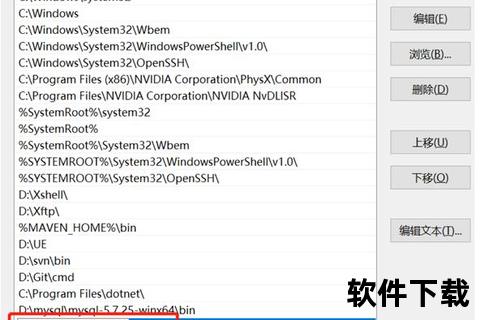
JDK 8(Java Development Kit 8)于2014年发布,引入了多项革新性功能,包括:
这些特性使JDK 8在微服务、大数据处理等场景中表现优异,尤其适合需要长期支持(LTS)的企业项目。
二、下载前的准备工作
1. 确认系统要求:支持Windows 7及以上、macOS 10.10+、主流通用Linux发行版。
2. 选择版本类型:
3. 备份数据:避免安装过程中意外导致系统文件丢失。
三、详细下载流程(以Oracle JDK为例)
步骤1:访问官方资源
打开浏览器,进入[Oracle官网JDK归档页面]。
步骤2:选择对应版本
步骤3:登录或注册Oracle账号
部分版本需登录后下载。若无账号,点击“Create Account”填写邮箱和密码完成注册。
四、安装教程与注意事项
Windows系统安装步骤:
1. 双击下载的`.exe`文件,启动安装向导。
2. 点击“下一步”,选择默认安装路径(建议保留`C:Program FilesJava`)。
3. 等待进度条完成,点击“关闭”结束安装。
macOS系统安装步骤:
1. 打开`.dmg`文件,双击图标启动安装程序。
2. 按提示拖拽JDK到“Applications”文件夹。
3. 在终端输入`java -version`验证是否成功。
常见问题:
五、环境变量配置指南
配置环境变量是确保Java命令全局可用的关键:
Windows系统配置:
1. 右键“此电脑” → 属性 → 高级系统设置 → 环境变量。
2. 在“系统变量”中新建变量`JAVA_HOME`,值为JDK安装路径(如`C:Program FilesJavajdk1.8.0_301`)。
3. 编辑`Path`变量,添加`%JAVA_HOME%bin`。
验证配置:
打开命令提示符,输入`javac -version`,若显示版本号则配置成功。
六、安全使用建议
1. 来源可信:仅从官网或授权渠道下载,避免第三方修改的安装包。
2. 版本更新:定期检查Oracle发布的补丁(如JDK 8u301修复了数十个漏洞)。
3. 权限管理:限制生产环境中JDK的写入权限,防止恶意篡改。
七、用户评价与长期价值
根据开发者社区调查,JDK 8的优势集中在:
部分用户指出其内存占用较高,新项目可考虑JDK 11或17以获得更好的性能优化。
八、未来展望与升级建议
尽管JDK 8仍是市场主流,但新版本(如JDK 17)在垃圾回收(ZGC)、容器化支持等方面更具优势。建议:
通过以上步骤,读者可快速完成JDK 8的部署与优化。无论是学习Java语法还是部署生产环境,理解工具链的配置原理将显著提升开发效率。在技术迭代加速的今天,平衡“稳定”与“创新”仍是每个开发者的必修课。
